轻松掌握!移动硬盘分区全攻略:高效管理您的存储空间
作者:佚名 来源:未知 时间:2024-10-24
在数字化时代,移动硬盘作为数据存储与传输的重要工具,其灵活性与便携性深受广大用户喜爱。然而,随着数据量的日益增长,如何高效地管理这些数据成为了一个不可忽视的问题。其中,对移动硬盘进行合理分区便是一种行之有效的解决方案。分区不仅能帮助用户更好地组织文件,提升数据访问速度,还能在一定程度上增强数据的安全性。接下来,我们就来详细探讨一下移动硬盘分区的具体方法。
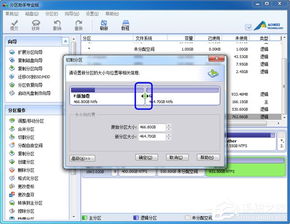
一、了解分区的基本概念
首先,我们需要明确“分区”这一概念。简单来说,分区就是在一个物理硬盘上创建多个独立的逻辑区域,每个区域都可以被视为一个独立的硬盘驱动器,拥有各自的文件系统、格式和存储空间。这样,用户就可以根据实际需求,将不同类型的数据存储在不同的分区中,实现数据的分类管理和快速访问。

二、准备工作
在进行移动硬盘分区之前,请确保已完成以下准备工作:

1. 备份重要数据:分区操作可能会涉及格式化硬盘的步骤,因此务必提前备份好移动硬盘中的所有重要数据,以免造成不可挽回的损失。

2. 连接移动硬盘:将移动硬盘通过USB接口连接到计算机上,并确保计算机能够正常识别。
3. 选择分区工具:Windows系统自带的磁盘管理工具已足够应对大多数分区需求,但如果你需要更高级的功能,也可以考虑使用第三方分区软件,如DiskGenius、Partition Wizard等。
三、使用Windows磁盘管理工具分区
以下以Windows 10为例,介绍如何使用系统自带的磁盘管理工具对移动硬盘进行分区:
1. 打开磁盘管理工具:按下`Win + X`快捷键,选择“磁盘管理”选项,或者直接在搜索框中输入“磁盘管理”并打开。
2. 识别移动硬盘:在磁盘管理界面中,找到你的移动硬盘,它通常会被标记为“未分配”或显示有当前分区情况。
3. 压缩卷或删除卷(如果已有分区):如果移动硬盘上已有分区,但你想重新划分空间,可以先删除或压缩这些分区。注意,删除分区将删除该分区内的所有数据,而压缩卷则可以在保留部分数据的同时释放部分空间用于新建分区。选择“删除卷”或右键点击分区选择“压缩卷”,按照提示操作即可。
4. 新建简单卷:在移动硬盘的未分配空间上右键点击,选择“新建简单卷”,然后按照向导提示设置分区大小、分配驱动器号、格式化分区(选择NTFS或exFAT等格式,根据需求选择)等。完成设置后,点击“完成”即可创建新的分区。
四、使用第三方分区软件分区
若使用第三方分区软件,操作流程大同小异,但界面和选项可能更加友好和丰富。以下是一个大致的步骤概述:
1. 安装并打开软件:下载并安装所选的分区软件,打开程序。
2. 识别并选择移动硬盘:在软件界面中,找到并选中你的移动硬盘。
3. 进行分区操作:根据软件提供的选项,进行分区、调整分区大小、合并分区、拆分分区等操作。大部分软件都会提供直观的图形界面和操作步骤说明,按照指引操作即可。
4. 应用更改:在完成所有分区设置后,记得点击“应用”或类似的按钮来保存并应用更改。
五、分区后的管理建议
分区完成后,为了更好地管理你的移动硬盘,以下是一些建议:
定期整理文件:将新产生的文件按照类别存放到相应的分区中,保持数据的有序性。
定期备份:虽然分区可以在一定程度上提高数据的安全性,但定期备份仍是不可或缺的。
注意分区大小:根据数据类型和预计存储量合理分配分区大小,避免某个分区空间不足而其他分区空间闲置的情况。
检查分区状态:定期检查分区状态,确保没有错误或损坏,可以使用系统自带的工具如chkdsk进行检查。
通过上述步骤,你可以轻松地对移动硬盘进行分区,并有效地管理你的数据。记住,合理分区不仅能让你的工作更加高效,还能为你的数据安全保驾护航。
- 上一篇: 《王者荣耀》一级单挑小龙谁最能实现'无伤'壮举?
- 下一篇: 揭秘!有效应对雾霾天气的实用指南
































